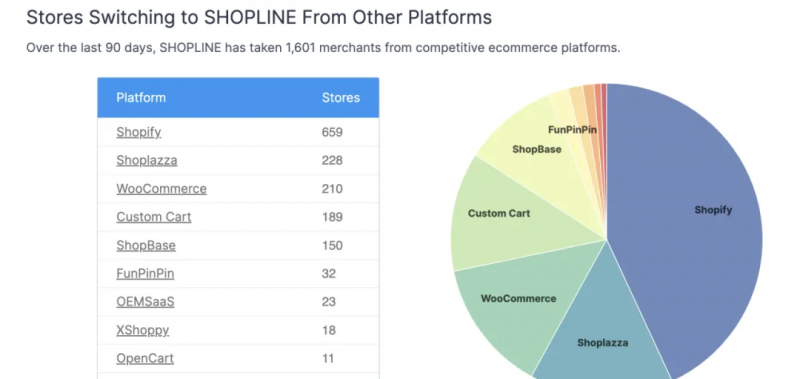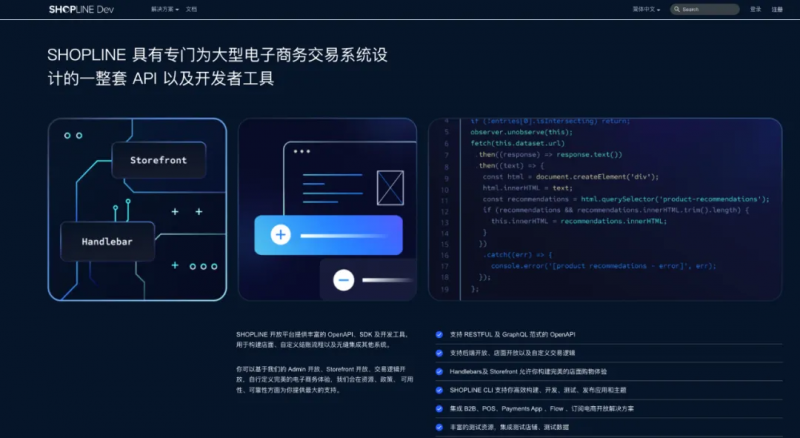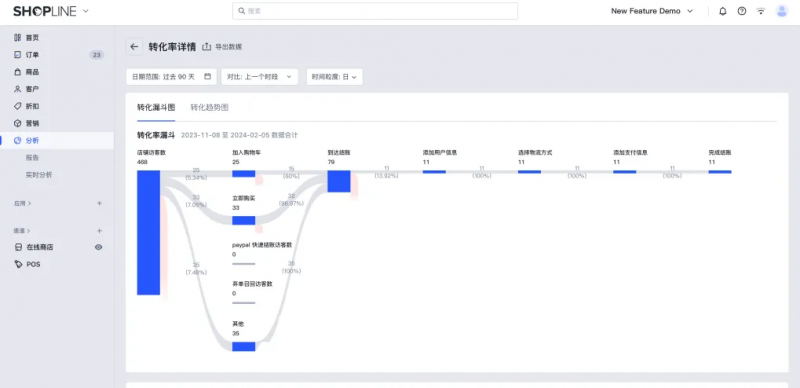让网络直播/视频会议画质更清晰 佳能EOS Webcam Utility直播软件上线
云栖网:2020年9月17日,佳能(中国)有限公司宣布引入EOS Webcam Utility直播软件。EOS Webcam Utility是佳能1开发的一款应用于个人电脑的软件,通过该软件,可将兼容的佳能数码相机作为摄像头,应用于主流的网络直播或视频会议平台,从而为网络直播及视频会议等使用场景,提供更高的视频采集画质,同时实现更灵活的焦距选择,以及更快速精准的自动对焦、景深虚化控制、色调控制等优势,多方面提升网络直播及视频会议的呈现效果。

当前,网络直播日益兴起,视频会议通讯设备需求旺盛,同时用户对于网络直播及视频会议的呈现效果也提出更高要求。佳能为了让用户获得更优质的网络直播及视频会议体验,今年4月,佳能美国开发并推出了EOS Webcam Utility直播软件测试版,将相机与电脑通过USB线缆进行简单连接,即可获得更清晰的视频效果,截至目前EOS Webcam Utility直播软件测试版下载量已超70万次。在广泛听取用户反馈并进行软件优化后,如今EOS Webcam Utility直播软件已正式在全球范围内上线。
此次在中国引入的EOS Webcam Utility直播软件,将可兼容的佳能数码相机数量增加至42款,其中包括新发布的EOSR5、EOSR6,以及多款EOS系列单反相机、EOSR系列专微相机、EOSM系列微单相机、PowerShot系列小型数码相机等。全面覆盖单反、微单以及小型数码相机的更多机型支持,使更广泛的佳能数码相机用户可以轻松享受EOS Webcam Utility直播软件在诸多应用场景下所带来的便利。
EOS Webcam Utility直播软件可支持的佳能EOS单反相机列表
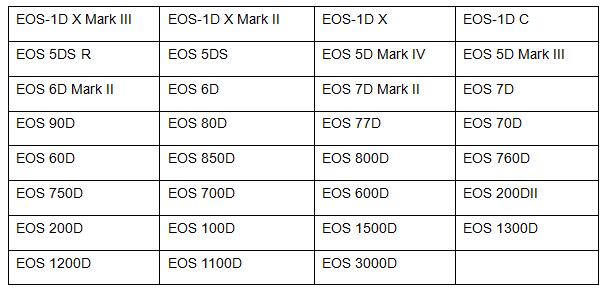
EOS Webcam Utility直播软件可支持的佳能微单相机列表

EOS Webcam Utility直播软件可支持的佳能小型数码相机列表

相对于传统视频直播及视频会议中所广泛采用的电脑摄像头,通过EOS Webcam Utility并连接佳能数码相机进行视频采集可实现诸多优势。在连接方面,用户只需一根USB线缆将相机与电脑进行连接即可2,无需购买安装额外的视频采集卡等设备,操作简单便捷。画面效果方面,不仅能够实现更加清晰、纯净的高画质表现,同时在不同的应用场景下,也能提供更具针对性的效果提升。例如在进行直播带货时,选择支持全像素双核CMOSAF技术的佳能相机,可实现快速、精准的对焦,对于快速清晰呈现商品细节大有帮助;又或在有限空间内进行视频会议时,选择佳能相机配合广角镜头拍摄,无需移动相机或人员位置,即可轻松实现多人入镜。
EOS Webcam Utility还支持将高质量视频文件直接存储在相机存储卡上3。用户在进行网络直播或视频会议时4,只需按下相机上的录制按钮即可,在设置视频信号来源后无需进行其他繁琐的操作5。此外,佳能也提供了丰富的产品配件,例如三脚架手柄HG-100TBR等,能够进一步提升视频直播、视频会议的便利性及品质感。
本次发布的EOS Webcam Utility直播软件适用于Windows10的32或64位系统,此外支持macOS操作系统的软件也正在积极开发中。该软件提供了与主流网络直播及视频会议平台的良好兼容性,可支持包括Zoom、Skype、MicrosoftTeams等多款主流视频会议应用和流媒体应用6。
EOS Webcam Utility直播软件佳能(中国)官方网站下载地址:
http://www.canon.com.cn/dl
请点击以下网址,了解更多详情:
http://www.canon.com.cn/special/webcam/index.html
1.此处代指佳能(美国)有限公司。
2.Power ShotG 5X MarkII/G7XMarkIII使用直播软件时,可通过一根双TypeC的USB数据线实现在直播的同时为相机供电。
3.机内录制时长受相机规格限制。
4.在使用EOS Webcam Utility前,请先打开相机电源,并将相机设置为“短片拍摄”模式。推荐设置为全高清分辨率,29.97P(30P)帧速率。如果相机没有29.97P(30P)选项,也可以选择23.98P(24P)。
5.打开您的网络直播/视频会议软件,找到[音频/视频设置]菜单将“EOS Webcam Utility”设置为视频信号来源;并将计算机内置或外接麦克风设置为音频来源(EOS Webcam Utility无音频功能)。
6.佳能相机运行EOS Utility时,请确认关闭网络直播/视频会议软件或取消EOS Webcam Utility视频源。

 行业
行业
 热点
热点
 栏目
栏目
 产品
产品